Wichtige Schritte dieses Video-Tutorials zum Mitmachen
Anleitung zur Verwendung der Filmora KI Tools
Starten Sie nach dem Installationsprozess Wondershare Filmora auf Ihrem PC. Um Texte zu einem Video hinzuzufügen, müssen Sie Ihre Arbeit auf der Plattform initiieren. Dazu müssen Sie auf der Startseite von Filmora auf die Schaltfläche “ New Project” klicken. Importieren Sie dann die Musik von Ihrem Computer auf die Plattform mithilfe der Schaltfläche "Importieren". Ziehen Sie die importierte Musik in die Zeitleiste und legen sie auf der Tonspur ab.
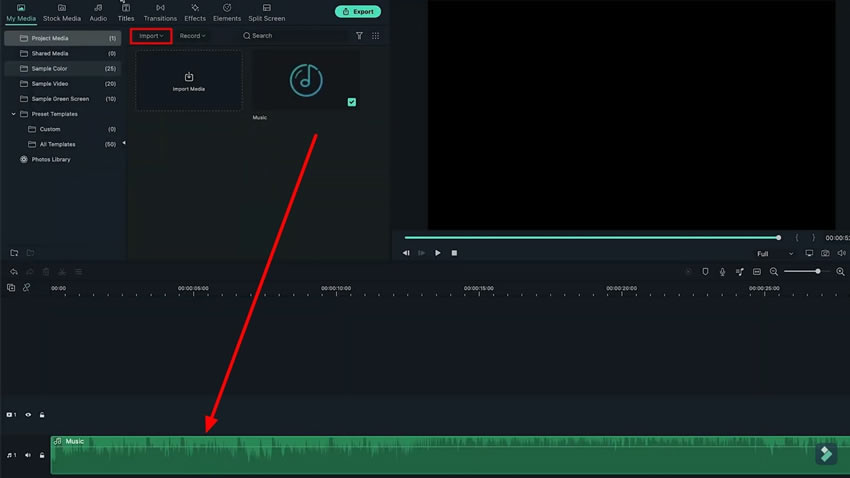
Gehen Sie auf den Tab "Wertpapiere" und rufen Sie auf der linken Seite die Kategorie "Wertpapiere" auf. Auf dem Bildschirm sehen Sie eine große Auswahl an Titeln, aus denen Sie die für Ihr Projekt am besten geeignete Option auswählen können.
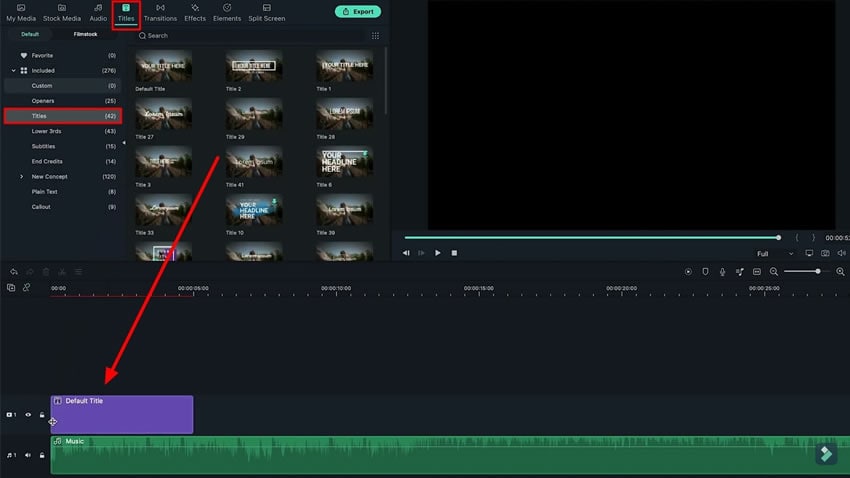
Nach dem Hinzufügen des Titels doppelklicken Sie darauf, woraufhin neue Optionen auf der linken Seite des Bildschirms erscheinen. Klicken Sie auf die Option “Erweitert” in der unteren rechten Ecke der Seite. Auf dem Bildschirm erscheint ein neues Fenster, in dem Sie den Text anpassen können, d. h. einen Text Ihrer Wahl hinzufügen können.
In der oberen horizontalen Zeile dieser Seite sehen Sie & rsquo;ll drei Registerkarten, aus denen müssen Sie wählen’ Sie wählen Sie die “ Customize” Registerkarte. Mit den verfügbaren Optionen können Sie die Texte nach Ihren Wünschen anpassen und hinzufügen. Sie können auch die Schriftarten, Farbe, Größe, Abstände, Fett- und Kursivschrift ändern.
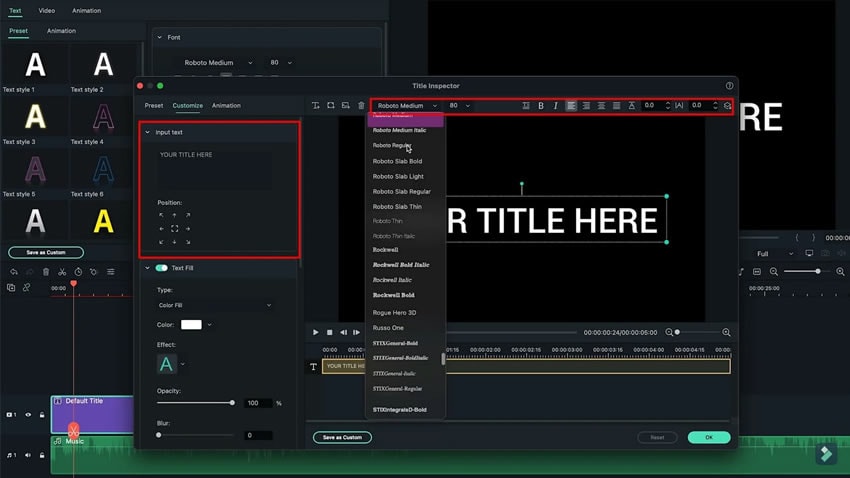
Gehen Sie nach dem Anpassen auf die Registerkarte "Animation" direkt neben der Registerkarte "Anpassen". Sie können dann Animationen hinzufügen, die Ihrer Meinung nach den Text des Liedes und das Musikgenre ergänzen.
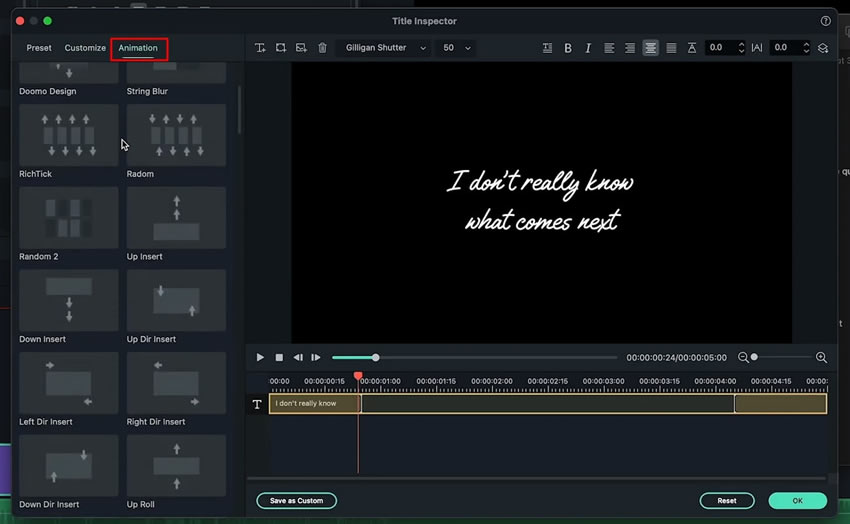
Gehen Sie zur Zeitleiste, wo Sie den Titel setzen. Klicken Sie mit der rechten Maustaste auf den Titel und machen Sie so viele Kopien davon wie die Zeilen Ihrer Texte. Ändern Sie die Titel aller Titelregister, die Sie in die Timeline kopiert haben, indem Sie jeweils eine Zeile aus dem Songtext hinzufügen. Passen Sie die Zeitdauer jedes Tabs an die Dauer des Liedtextes an.
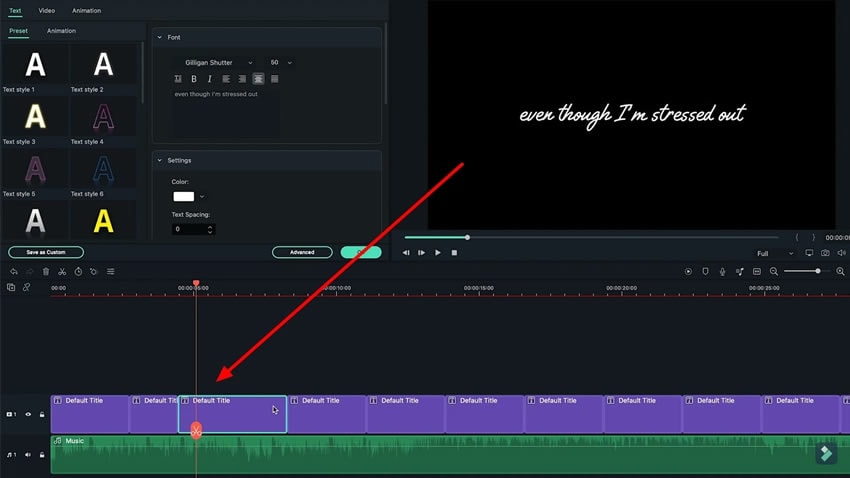
Nach der Bearbeitung und Einrichtung der Zeitdauer des Liedtextes, das’ ist Zeit, um Effekte zu Ihrem Video hinzuzufügen. Gehen Sie auf die Registerkarte “ Effekte” in der oberen horizontalen Reihe und suchen Sie nach der Art des Effekts, den Sie hinzufügen möchten. Ziehen Sie den gesuchten Effekt und fügen Sie ihn der Timeline hinzu. Sie können mehr als einen Effekt durch den gleichen Prozess hinzufügen, indem Sie sie zur Timeline hinzufügen.
Passen Sie nach dem Hinzufügen der Effekte die Dauer der Effekte an die Zeit des Lyricvideos an. Sie können die Intensität eines Effekts erhöhen oder verringern, indem Sie darauf doppelklicken.

Zeigen Sie jetzt eine Vorschau Ihres Videos an, indem Sie auf die Wiedergabeschaltfläche unter dem Videobildschirm klicken. Sehen Sie, ob Sie etwas anpassen oder ändern möchten. Klicken Sie nach der Vorschau auf das Pfeilsymbol, um Ihr Video zu exportieren. Wenn Sie auf die Schaltfläche “Exportieren” klicken, erhalten Sie mehrere Optionen, z. B. Ihr Video umzubenennen oder es zu teilen. Nachdem Sie Ihre Optionen ausgewählt haben, exportieren Sie das Video, um die endgültigen Ergebnisse zu erhalten.
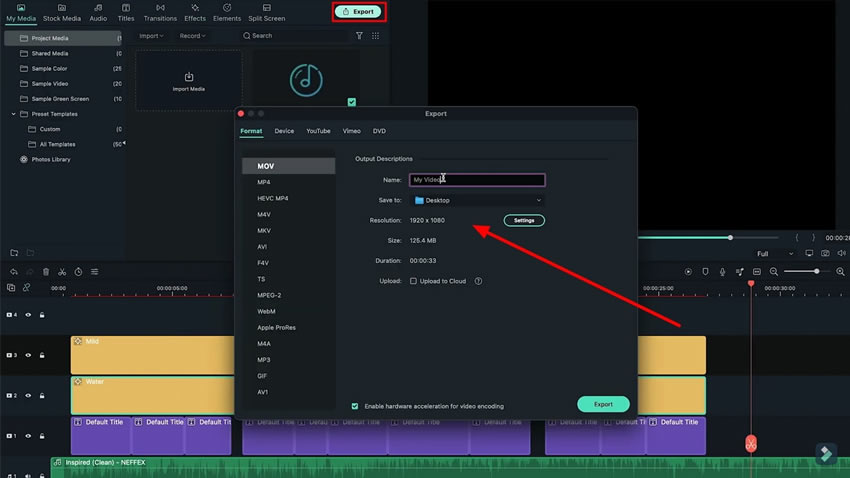
Nachdem das Video exportiert wurde, importieren Sie es wieder in Filmora als ein neues Projekt. Fügen Sie ein Hintergrundvideo in die Timeline ein und überlagern Sie dann Ihr lyrisches oder importiertes Video in einer anderen Spur. Sie können die Optionen für das Video ändern und anpassen, indem Sie auf den Text oder das importierte Video doppelklicken. Jetzt bist du endlich fertig und kannst dein fertiges Videotexte.
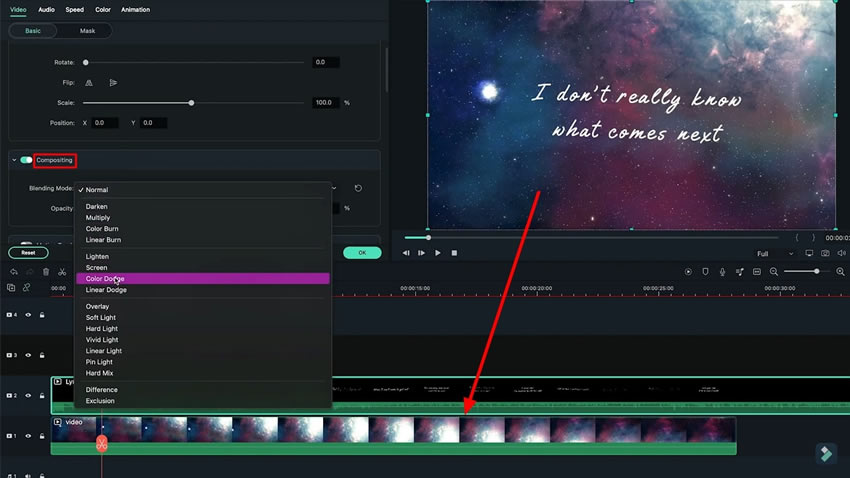
Filmora ist eine großartige Video-Editor-Software, mit der Sie schnell eine Vielzahl von Videos erstellen können. Bei der Erstellung von Lyrikvideos müssen Sie nicht jedes einzelne Bild durchgehen. Stattdessen bietet Filmora erstklassige Funktionen, die es einfach machen, ein ein Sprechvideo erstellen.



